Среди Функции сайтов Мы эль Windows 8 Это тоже Гибридный ботинок, Вот этот Увеличение скорости отключения системы, но не закрываясь сеансы ему. В частности, гибридный багажник похож на функцию Спячка, разница между этими двумя в том, что во время зимней спячки Сессия для ядра также пользовательский сеанс «сохранены» в файле hiberfil.sys, и когда мы используем гибридный загрузку только сеанс ядра помещается в спячку, а сеанс пользователя закрывается.
Хотя когда мы используем гибридный загрузок Система загрузки улучшена чувство, иногда рекомендуется Мы перезагружаем сеанс ядра и, то есть выполнить Выключение классика, завершитьПолем Хотя некоторые пользователи Windows 8 предпочитают Отключить функцию гибридной загрузки Чтобы иметь возможность полностью закрыть систему при выключении, есть решение, которое позволяет и Закрытие сеанса ядра без деактивации гибридного ботинка.
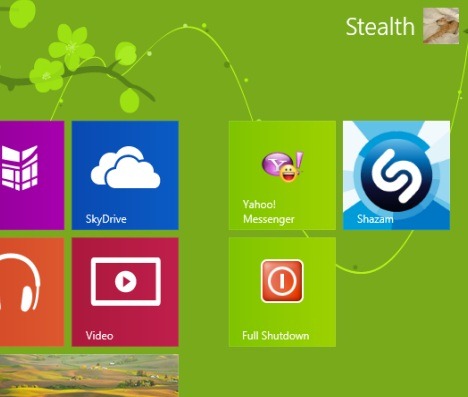
Как выполнить полное выключение Windows 8 без деактивации гибридной загрузки?
- Нажмите вправо на Настольный компьютер и выберите Новый > Ярлык контекстное меню DIN
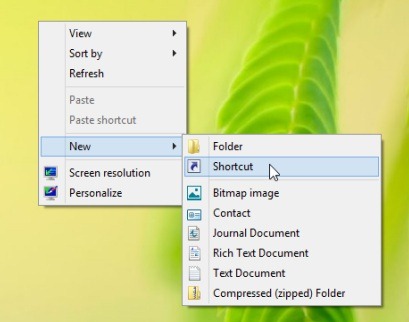
- в области ниже Введите локацию элемента вкус выключение /s /t 0
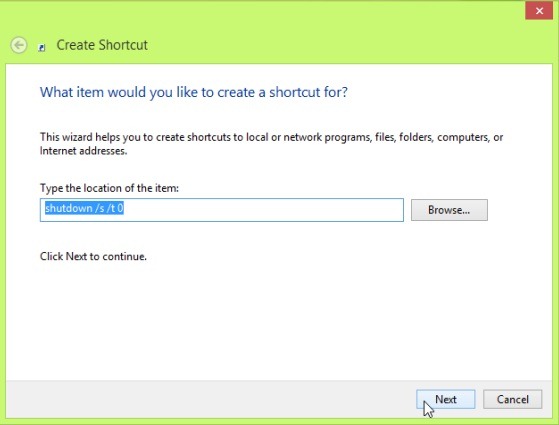
- Затем выберите один Название для ярлыка (например Полное отключение) и нажмите на Заканчивать.
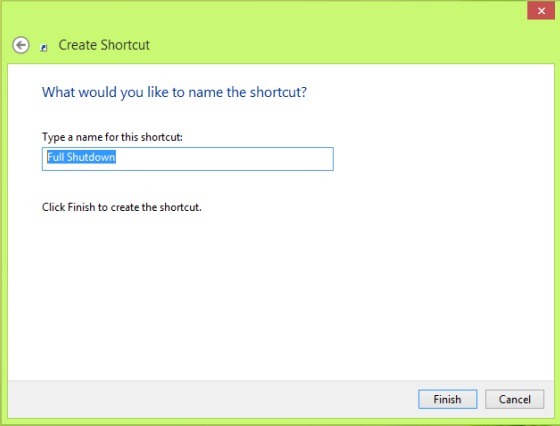
Если вы хотите выбрать Иконит для ярлыка Создано, нажмите на него вправо и выберите ХарактеристикиПолем В таб-уль Ярлык Нажмите кнопку Изменить значок, затем выберите желаемый значок либо между Пользовательские значки хранится в вашем компьютере (если у вас есть) или между Значки по умолчанию Windows.
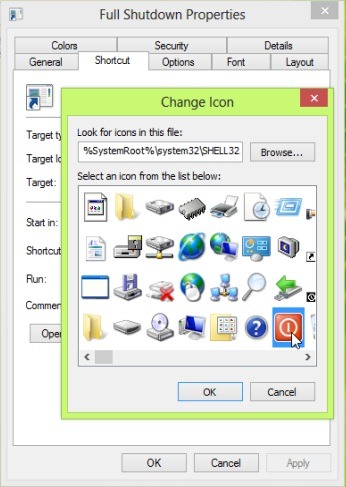
Затем Исправить (PIN) ярлык на экране старта для более быстрого доступа к нему.
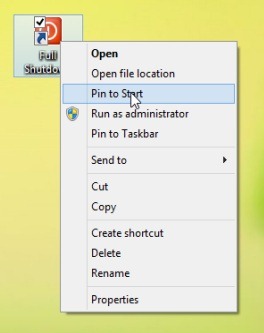
И готов. Всякий раз, когда вы хотите сделать Выключение завершить Al Windows 8, открыть Начальный экран и нажмите Плиточный сайт Созданный ярлык.
Установки - Как полностью выключить Windows 8 без отключения гибридной загрузки
